HiDock для Mac расширяет ваши предпочтительные настройки Dock в зависимости от настроек вашего дисплея.
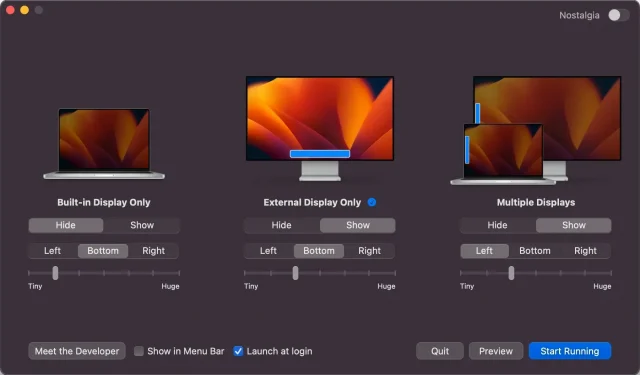
Почему бы не позволить HiDock автоматизировать эту скучную задачу вместо того, чтобы вручную изменять настройки макета док-станции macOS каждый раз, когда вы меняете настройки дисплея вашего Mac?
Обычно я устанавливаю док-станцию в macOS скрытой во время работы на своем 15-дюймовом MacBook Pro, чтобы максимизировать полезную площадь экрана для приложений и моего контента.
Но каждый раз, когда я снова подключаю внешний дисплей или меняются настройки экрана, мне приходится вручную менять настройки, чтобы отобразить док-станцию на большом экране. На моем 27-дюймовом внешнем дисплее достаточно места для отображения док-станции во всю ширину с великолепными большими значками приложений — без ущерба для моей производительности.
Передайте привет HiDock
Было бы неплохо, если бы существовал способ автоматического изменения настроек Dock для каждого дисплея? Здесь на помощь приходит новое бесплатное приложение для macOS под названием HiDock.
HiDcok, созданный Рафаэлем Конде, позволяет вам создавать различные настройки Dock, которые автоматически срабатывают в зависимости от того, какая настройка дисплея активна в любой момент. Поверьте мне, любому, у кого есть несколько мониторов, понадобится это полезное программное обеспечение.
Настройки док-станции для каждого дисплея
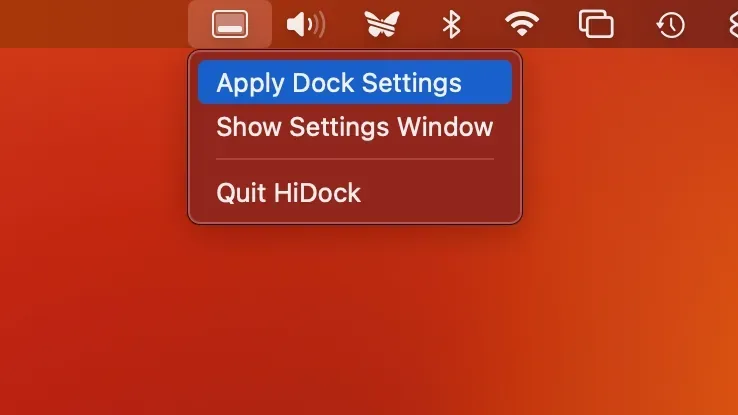
Первоначальная настройка не может быть проще. С помощью нескольких щелчков мыши вы можете индивидуально настроить параметры док-станции для встроенного дисплея вашего MacBook, внешнего дисплея или многоэкранной настройки, которая охватывает ваш MacBook и экраны внешнего дисплея.
Для каждой из трех конфигураций отображения вы можете выбрать, будет ли док-станция видимой или скрытой, где она расположена (внизу экрана или слева/справа) и насколько она будет велика. Когда все настроено по вашему вкусу, HiDock автоматически применит настройки док-станции при подключении к внешнему дисплею или использовании MacBook в конфигурации с несколькими дисплеями.
Чтобы было совершенно ясно: эти настройки ничем не отличаются от параметров макета док-станции, которые доступны в Системных настройках → Рабочий стол и док-станция. Однако, если HiDock автоматизирует их изменение, это сэкономит вам много времени.
Когда HiDock работает в фоновом режиме, соответствующий макет Dock автоматически расширяется при перемещении между экранами. HiDock останется доступным через строку меню macOS. Оттуда вы можете принудительно настроить параметры Dock, открыть интерфейс настроек или выйти из приложения. Читайте: Как настроить Dock на iPad
кнопка ностальгии
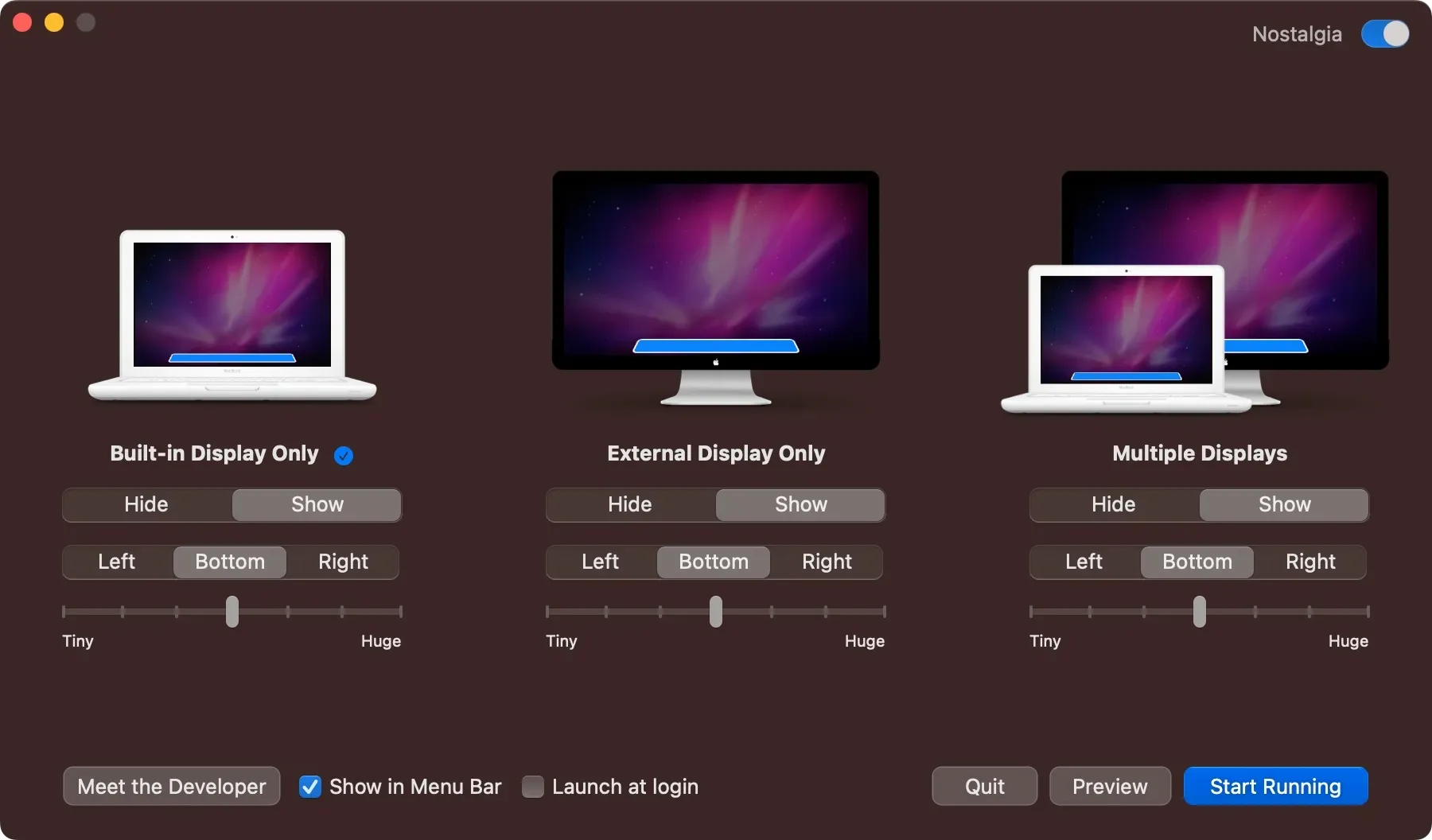
Разработчик даже добавил немного ностальгии в HiDock — если нажать на маленький переключатель «Ностальгия» в правом верхнем углу окна, изображения Mac в приложении сменятся на более старые модели.
Как скачать HiDock
HiDock доступен для скачивания на официальном сайте hidock.app . Все функции доступны бесплатно. Если вы хотите поддержать работу Рафаэля, подумайте о том, чтобы отправить ему пожертвование через веб-сайт. HiDock требует macOS Monterey или более позднюю версию.
Обязательно ознакомьтесь с Hand Mirror, превосходным приложением камеры в строке меню от Rafael, на handmirror.app . Это дает вам доступ одним щелчком мыши к камере вашего Mac, когда вы хотите быстро проверить свой внешний вид, прежде чем присоединиться к видеовызову.
Добавить комментарий